การตั้งค่า ECO
การตั้งค่านี้จะอนุญาตให้คุณใช้การพิมพ์ทั้งสองหน้าโดยอัตโนมัติเป็นค่าเริ่มต้นเพื่อประหยัดกระดาษและปิด/เปิดเครื่องโดยอัตโนมัติเพื่อประหยัดพลังงานไฟฟ้า
 การใช้ฟังก์ชันการประหยัดพลังงาน
การใช้ฟังก์ชันการประหยัดพลังงาน
การใช้การพิมพ์ทั้งสองหน้า
ปฏิบัติตามขั้นตอนด้านล่างนี้เพื่อใช้การพิมพ์ทั้งสองหน้า
-
เลือก
 การตั้งค่า ECO(ECO settings) บนหน้าจอ หน้าแรก
การตั้งค่า ECO(ECO settings) บนหน้าจอ หน้าแรก -
เลือก
 ตั้งค่าพิมพ์ทั้งสองด้าน(Two-sided printing setting) และกดปุ่ม OK
ตั้งค่าพิมพ์ทั้งสองด้าน(Two-sided printing setting) และกดปุ่ม OK -
ใช้ปุ่ม

 เพื่อเปลี่ยนรายการตั้งค่า ใช้ปุ่ม
เพื่อเปลี่ยนรายการตั้งค่า ใช้ปุ่ม 
 เพื่อเปลี่ยนการตั้งค่า จากนั้นใช้ปุ่ม OK เพื่อยืนยันการเลือก
เพื่อเปลี่ยนการตั้งค่า จากนั้นใช้ปุ่ม OK เพื่อยืนยันการเลือก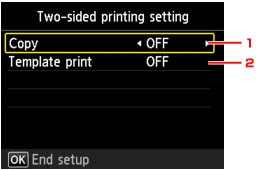
-
ทำสำเนา(Copy)
ตั้งค่าการทำสำเนาทั้งสองหน้าให้เป็นค่ามาตราฐาน
-
พิมพ์แม่แบบ(Template print)
ตั้งค่าการพิมพ์ฟอร์มเทมเพลตแบบสองหน้าบนเครื่องให้เป็นค่ามาตราฐาน
 หมายเหตุ
หมายเหตุ-
เมื่อเลือกการพิมพ์ทั้งสองหน้าอยู่ ไอคอน
 จะปรากฏขึ้นบนแต่ละเมนูของหน้าจอ หน้าแรก หรือบนรายการตั้งค่าสำหรับการพิมพ์ทั้งสองหน้าบนแต่ละหน้าจอการตั้งค่าการพิมพ์
จะปรากฏขึ้นบนแต่ละเมนูของหน้าจอ หน้าแรก หรือบนรายการตั้งค่าสำหรับการพิมพ์ทั้งสองหน้าบนแต่ละหน้าจอการตั้งค่าการพิมพ์
-
-
การใช้ฟังก์ชันการประหยัดพลังงาน
ปฏิบัติตามขั้นตอนด้านล่างนี้เพื่อใช้ฟังก์ชันการประหยัดพลังงาน
-
เลือก
 การตั้งค่า ECO(ECO settings) บนหน้าจอ หน้าแรก
การตั้งค่า ECO(ECO settings) บนหน้าจอ หน้าแรก -
เลือก
 ตั้งค่าประหยัดพลังงาน(Energy saving settings) และกดปุ่ม OK
ตั้งค่าประหยัดพลังงาน(Energy saving settings) และกดปุ่ม OK -
ใช้ปุ่ม

 เพื่อเปลี่ยนรายการตั้งค่า ใช้ปุ่ม
เพื่อเปลี่ยนรายการตั้งค่า ใช้ปุ่ม 
 เพื่อเปลี่ยนการตั้งค่า จากนั้นใช้ปุ่ม OK เพื่อยืนยันการเลือก
เพื่อเปลี่ยนการตั้งค่า จากนั้นใช้ปุ่ม OK เพื่อยืนยันการเลือก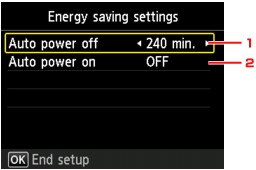
-
ปิดอัตโนมัติ(Auto power off)
ระบุระยะเวลาสำหรับให้เครื่องปิดโดยอัตโนมัติ เมื่อไม่มีการทำงานหรือไม่มีการส่งข้อมูลพิมพ์ไปยังเครื่อง
-
เปิดอัตโนมัติ(Auto power on)
การเลือก เปิด(ON) จะทำให้เครื่องเปิดโดยอัตโนมัติเมื่อคำสั่งการสแกนจากคอมพิวเตอร์หรือข้อมูลการพิมพ์ส่งมายังเครื่อง
-

